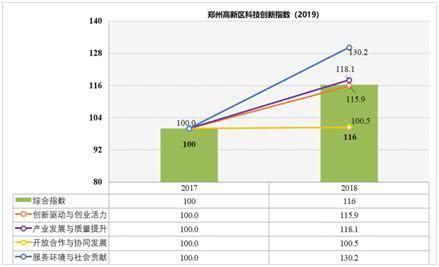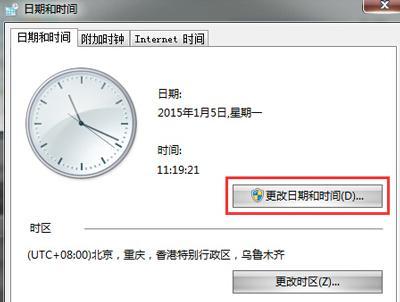iphone怎样快速截屏(苹果手机连按2下屏幕)
苹果手机连按2下屏幕,就能自动截图,不知道的来学一学
很多苹果用户都羡慕安卓手机,可以花式截屏,不仅支持局部截屏还可以长截屏。
其实苹果手机的截屏方式也可以很炫酷,今天就来教大家一招,连按2下手机屏幕,就能自动截图,非常方便,不知道的来学一下。

首先我们点击苹果手机设置,进入辅助功能设置,然后选择"触控"开关,还需要点击"辅助触控"。
辅助触控可以在触摸屏幕困难或者需要自适应配件的情况下,使用手机。

选择轻点两下功能,然后选择截屏,这个时候我们就可以按两下屏幕就能截屏啦!

其实单点屏幕一下也可以截屏,但是笔者给你们试过了,太容易截屏了,一上午能截图几十张,建议使用"轻点两下"功能,误触可能性小。

- iPhone全面屏手机:音量上键 电源键同时按下。
- iPhone非全面屏手机:音量上键 home键。

设置桌面小圆点,除了可以截屏,还能进入控制中心等多种功能。
设置方法:设置——辅助功能——触控——自定顶层菜单。

以上都是单页截屏方法,那么想长截屏怎么办呢?也很简单点击截屏功能,然后点开当前截取的图片,选中"整页"截图,即可进行长截图操作。

不过目前iPhone自带的长截图功能,仅支持浏览器截图。
苹果手机点两下就能截图的小技巧已经教给大家,那我们下期再见!
,免责声明:本文仅代表文章作者的个人观点,与本站无关。其原创性、真实性以及文中陈述文字和内容未经本站证实,对本文以及其中全部或者部分内容文字的真实性、完整性和原创性本站不作任何保证或承诺,请读者仅作参考,并自行核实相关内容。文章投诉邮箱:anhduc.ph@yahoo.com